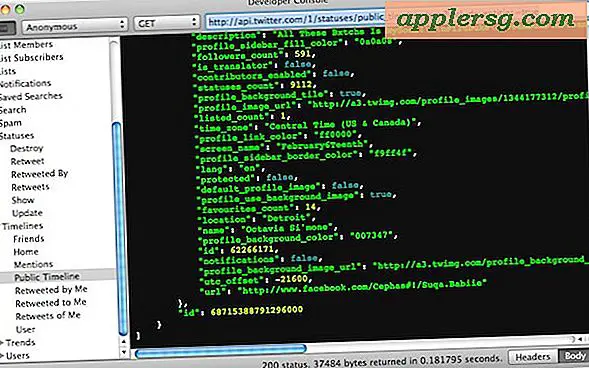इसका क्या मतलब है जब मेरा लैपटॉप कहता है कि मेरा प्रिंटर ऑफ़लाइन है?
सही ढंग से सेट अप नेटवर्क या सीधे कनेक्टेड प्रिंटर पर, अधिकांश प्रिंट कार्य आसान होते हैं। एक बार प्रिंट अनुरोध में जानकारी को संसाधित करने के बाद प्रिंटर स्वचालित रूप से पृष्ठों का उत्पादन करता है। हालांकि, कभी-कभी पूर्व में काम करने वाले प्रिंटर खुद को ऑफ़लाइन रिपोर्ट करते हैं। कई अलग-अलग समस्याएं इस त्रुटि संदेश का कारण बन सकती हैं। आप उनमें से अधिकांश को आसानी से ठीक कर सकते हैं, लेकिन दूसरों को तकनीकी सहायता या प्रिंटर को बदलने की आवश्यकता होती है।
कनेक्शन समस्याएं
एक ढीली, अनप्लग या क्षतिग्रस्त केबल प्रिंटर और कंप्यूटर को ठीक से संचार करने से रोकती है। यदि आपका प्रिंटर कहता है कि यह ऑफ़लाइन है, तो प्रिंटर से कंप्यूटर या नेटवर्क डिवाइस तक जाने वाली केबल की जांच करें। अन्य केबलों को हिलाने या हार्डवेयर बदलने से वे गलती से अनप्लग हो सकते हैं। पालतू जानवर भी कभी-कभी कंप्यूटर केबल को चबाकर बर्बाद कर देते हैं। किसी भी क्षतिग्रस्त या दोषपूर्ण केबल को बदलें और सुनिश्चित करें कि सभी केबल उनके सॉकेट में कसकर फिट हों। उन प्रिंटरों के लिए वायरलेस कनेक्शन की जाँच करें जो कंप्यूटर से कनेक्ट करने के लिए केबल का उपयोग नहीं करते हैं। इसे अक्षम या अवरुद्ध किया जा सकता है।
शक्ति का नुकसान
यह सुनिश्चित करने के लिए प्रिंटर के पावर बटन और कॉर्ड की जाँच करें कि उसे वह शक्ति मिल रही है जिसकी उसे आवश्यकता है। डेटा केबल की तरह, दोषपूर्ण या क्षतिग्रस्त पावर कॉर्ड प्रिंटर को ठीक से काम करने से रोक सकते हैं। हालांकि, क्षतिग्रस्त बिजली के तार खतरे का एक अतिरिक्त तत्व जोड़ते हैं; केबल में शॉर्ट होने से प्रिंटर स्थायी रूप से क्षतिग्रस्त हो सकता है। समस्या केबलों को तुरंत बदलें और अपना प्रिंटर रखें जहां मनुष्य और पालतू जानवर इसे आसानी से बंद नहीं कर सकते।
प्रिंटर त्रुटि
पेपर जाम, मिसफीड या आउट-ऑफ-इंक त्रुटियां सामान्य प्रिंटर-टू-कंप्यूटर संचार प्रक्रिया को बाधित करती हैं। यदि आपका प्रिंटर इनमें से किसी एक समस्या से ग्रस्त है, तो यह तब तक काम नहीं करेगा जब तक आप समस्या को ठीक नहीं करते। कुछ प्रिंटर ऑफ़लाइन स्थिति दिखाते हैं जब वे एक स्याही रंग से बाहर होते हैं, भले ही प्रिंटर को प्रिंट कार्य के लिए उस रंग की आवश्यकता न हो। यह देखने के लिए कि क्या कोई त्रुटि इसे ठीक से काम करने से रोक रही है, लाल या चमचमाती रोशनी के लिए अपने प्रिंटर की जाँच करें।
सॉफ्टवेयर समस्या
पुराना, अनुपलब्ध या खराब सॉफ़्टवेयर एक कार्यशील प्रिंटर को कंप्यूटर से संचार करने से रोक सकता है। सभी ड्राइवरों और अन्य प्रिंटर सॉफ़्टवेयर की जाँच करें और उन्हें अपडेट करें। यदि आवश्यक हो तो कंप्यूटर के ऑपरेटिंग सिस्टम को अपडेट करें। यदि आपने हाल ही में एक नया ड्राइवर या प्रोग्राम स्थापित किया है, तो उस सॉफ़्टवेयर को हटा दें और यह पता लगाने के लिए पुराने संस्करण को पुनर्स्थापित करें कि क्या नया सॉफ़्टवेयर प्रिंटर में हस्तक्षेप करता है। यह सुनिश्चित करने के लिए प्रिंट कार्य की जाँच करें कि पुनरारंभ या शटडाउन के दौरान ऑपरेटिंग सिस्टम स्वचालित रूप से "प्रिंटर ऑफ़लाइन का उपयोग करें" का चयन नहीं करता है। यदि आवश्यक हो, तो प्रिंटर के लिए विंडोज 7 के समस्या निवारक तक पहुंचें। "प्रारंभ," "नियंत्रण कक्ष" और "उपकरण और प्रिंटर देखें" पर क्लिक करें। अपने प्रिंटर का प्रतिनिधित्व करने वाले आइकन पर राइट-क्लिक करें, और "समस्या निवारण" चुनें।
उपकरण विफलता
एक चाल, बिजली की उछाल या आंधी प्रिंटर को नुकसान पहुंचा सकती है, इसे चालू करने या कंप्यूटर से संचार करने से रोक सकती है। प्रिंटर को किसी अन्य कंप्यूटर से कनेक्ट करने या इसे किसी भिन्न आउटलेट में प्लग करने का प्रयास करें। यदि यह अभी भी जवाब देने में विफल रहता है, तो आपको प्रिंटर की सेवा किसी पेशेवर से कराने की आवश्यकता हो सकती है। कुछ मामलों में, प्रिंटर को बदलना सबसे अधिक लागत प्रभावी विकल्प प्रदान करता है।